이 문서에서는 프로젝트, 배치 워크로드 또는 대화형 세션 수준에서 Apache Spark 배치 워크로드 및 대화형 세션을 위한Google Cloud Serverless에서 데이터 계보를 사용 설정하는 방법을 설명합니다.
개요
데이터 계보는 시스템을 통해 데이터가 이동하는 방식, 즉 데이터의 출처, 데이터가 전달되는 위치, 데이터에 적용되는 변환을 추적할 수 있는 Dataplex Universal Catalog 기능입니다.
Google Cloud Apache Spark용 서버리스 워크로드 및 세션은 계보 이벤트를 캡처하여 Dataplex 범용 카탈로그 Data Lineage API에 게시합니다. Apache Spark용 서버리스는 OpenLineage Spark 플러그인을 사용하여 OpenLineage를 통해 Data Lineage API와 통합됩니다.
계보 그래프 및 Data Lineage API를 사용하면 Dataplex Universal Catalog를 통해 계보 정보에 액세스할 수 있습니다. 자세한 내용은 Dataplex Universal Catalog에서 계보 그래프 보기를 참고하세요.
가용성, 기능 및 제한사항
BigQuery 및 Cloud Storage 데이터 소스를 지원하는 데이터 계보는 Apache Spark용 서버리스 런타임 버전 1.1, 1.2, 2.2로 실행되는 워크로드 및 세션에 사용할 수 있으며 다음과 같은 예외 및 제한사항이 적용됩니다.
- SparkR 또는 Spark 스트리밍 워크로드나 세션에는 데이터 계보를 사용할 수 없습니다.
시작하기 전에
Google Cloud 콘솔의 프로젝트 선택기 페이지에서 Apache Spark용 서버리스 워크로드 또는 세션에 사용할 프로젝트를 선택합니다.
Data Lineage API를 사용 설정합니다.
필요한 역할
일괄 워크로드가 기본 Apache Spark용 서버리스 서비스 계정을 사용하는 경우 데이터 계보를 사용 설정하는 Dataproc Worker 역할이 있습니다. 추가 작업은 필요하지 않습니다.
하지만 일괄 워크로드에서 커스텀 서비스 계정을 사용하여 데이터 계보를 사용 설정하는 경우 다음 단락에 설명된 대로 커스텀 서비스 계정에 필요한 역할을 부여해야 합니다.
Dataproc에서 데이터 계보를 사용하는 데 필요한 권한을 얻으려면 관리자에게 배치 워크로드 커스텀 서비스 계정에 대한 다음 IAM 역할을 부여해 달라고 요청하세요.
- 다음 역할 중 하나를 부여합니다.
-
Dataproc 작업자(
roles/dataproc.worker) -
데이터 계보 편집자(
roles/datalineage.editor) -
데이터 계보 생성자(
roles/datalineage.producer) -
데이터 계보 관리자(
roles/datalineage.admin)
-
Dataproc 작업자(
역할 부여에 대한 자세한 내용은 프로젝트, 폴더, 조직에 대한 액세스 관리를 참조하세요.
커스텀 역할이나 다른 사전 정의된 역할을 통해 필요한 권한을 얻을 수도 있습니다.
프로젝트 수준에서 데이터 계보 사용 설정
프로젝트 수준에서 데이터 계보를 사용 설정할 수 있습니다. 프로젝트 수준에서 사용 설정하면 프로젝트에서 실행하는 모든 후속 일괄 워크로드와 대화형 세션에 Spark 계보가 사용 설정됩니다.
프로젝트 수준에서 데이터 계보를 사용 설정하는 방법
프로젝트 수준에서 데이터 계보를 사용 설정하려면 다음 커스텀 프로젝트 메타데이터를 설정합니다.
| 키 | 값 |
|---|---|
DATAPROC_LINEAGE_ENABLED |
true |
DATAPROC_CLUSTER_SCOPES |
https://www.googleapis.com/auth/cloud-platform |
DATAPROC_LINEAGE_ENABLED 메타데이터를 false로 설정하여 프로젝트 수준에서 데이터 계보를 사용 중지할 수 있습니다.
Spark 일괄 워크로드에 데이터 계보 사용 설정
워크로드를 제출할 때 spark.dataproc.lineage.enabled 속성을 true로 설정하여 일괄 워크로드에 데이터 계보를 사용 설정할 수 있습니다.
일괄 워크로드 예시
이 예시에서는 Spark 계보가 사용 설정된 배치 lineage-example.py 워크로드를 제출합니다.
gcloud dataproc batches submit pyspark lineage-example.py \ --region=REGION \ --deps-bucket=gs://BUCKET \ --properties=spark.dataproc.lineage.enabled=true
lineage-example.py는 공개 BigQuery 테이블에서 데이터를 읽고 출력을 기존 BigQuery 데이터 세트의 새 테이블에 씁니다. 이는 임시 스토리지용 Cloud Storage 버킷을 사용합니다.
#!/usr/bin/env python
from pyspark.sql import SparkSession
import sys
spark = SparkSession \
.builder \
.appName('LINEAGE_BQ_TO_BQ') \
.getOrCreate()
source = 'bigquery-public-data:samples.shakespeare'
words = spark.read.format('bigquery') \
.option('table', source) \
.load()
words.createOrReplaceTempView('words')
word_count = spark.sql('SELECT word, SUM(word_count) AS word_count FROM words GROUP BY word')
destination_table = 'PROJECT_ID:DATASET.TABLE'
word_count.write.format('bigquery') \
.option('table', destination_table) \
.option('writeMethod', 'direct') \
.save()
다음을 바꿉니다.
REGION: 워크로드를 실행할 리전을 선택합니다.
BUCKET: 종속 항목을 저장할 기존 Cloud Storage 버킷의 이름입니다.
PROJECT_ID, DATASET, TABLE: 프로젝트 ID, 기존 BigQuery 데이터 세트의 이름, 데이터 세트에 만들 새 테이블의 이름을 삽입합니다(테이블이 없어야 함).
Dataplex Universal Catalog UI에서 계보 그래프를 볼 수 있습니다.
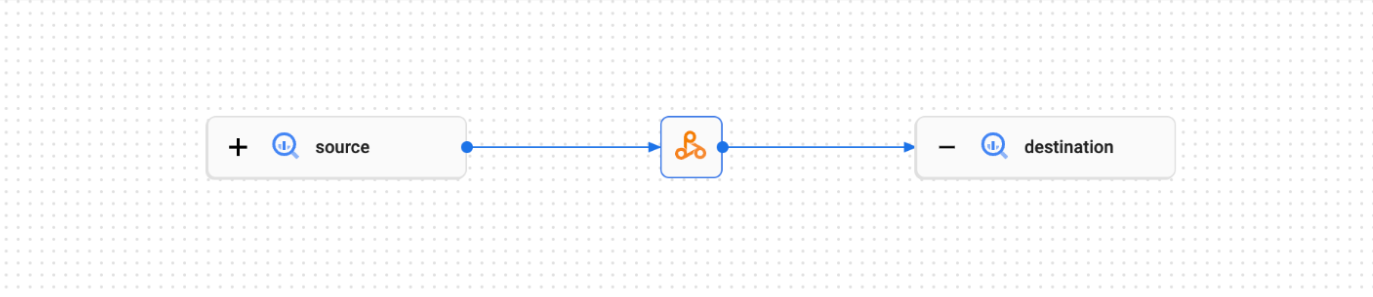
Spark 대화형 세션에 데이터 계보 사용 설정
세션 또는 세션 템플릿을 만들 때 spark.dataproc.lineage.enabled 속성을 true로 설정하여 Spark 대화형 세션에서 데이터 계보를 사용 설정할 수 있습니다.
대화형 세션 예
다음 PySpark 노트북 코드는 Spark 데이터 계보가 사용 설정된 Apache Spark용 서버리스 대화형 세션을 구성합니다. 그런 다음 공개 BigQuery Shakespeare 데이터 세트에서 단어 수 쿼리를 실행하고 출력을 기존 BigQuery 데이터 세트의 새 테이블에 쓰는 Spark Connect 세션을 만듭니다.
# Configure the Dataproc Serverless interactive session
# to enable Spark data lineage.
from google.cloud.dataproc_v1 import Session
session = Session()
session.runtime_config.properties["spark.dataproc.lineage.enabled"] = "true"
# Create the Spark Connect session.
from google.cloud.dataproc_spark_connect import DataprocSparkSession
spark = DataprocSparkSession.builder.dataprocSessionConfig(session).getOrCreate()
# Run a wordcount query on the public BigQuery Shakespeare dataset.
source = "bigquery-public-data:samples.shakespeare"
words = spark.read.format("bigquery").option("table", source).load()
words.createOrReplaceTempView('words')
word_count = spark.sql(
'SELECT word, SUM(word_count) AS word_count FROM words GROUP BY word')
# Output the results to a BigQuery destination table.
destination_table = 'PROJECT_ID:DATASET.TABLE'
word_count.write.format('bigquery') \
.option('table', destination_table) \
.save()
다음을 바꿉니다.
- PROJECT_ID, DATASET, TABLE: 프로젝트 ID, 기존 BigQuery 데이터 세트의 이름, 데이터 세트에 만들 새 테이블의 이름을 삽입합니다(테이블이 없어야 함).
BigQuery 탐색기 페이지의 탐색 창에 나열된 대상 테이블 이름을 클릭한 후 테이블 세부정보 창에서 계보 탭을 선택하여 데이터 계보 그래프를 볼 수 있습니다.
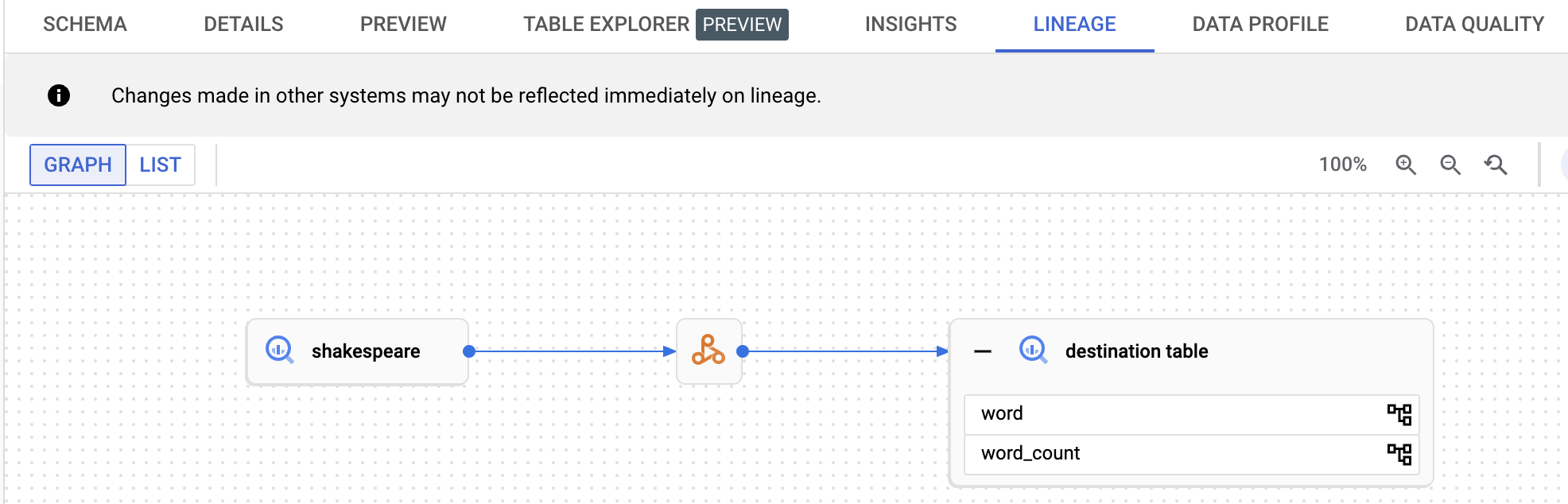
Dataplex Universal Catalog에서 계보 보기
계보 그래프에는 프로젝트 리소스와 이를 만든 프로세스 간의 관계가 표시됩니다. Google Cloud 콘솔에서 데이터 계보 정보를 보거나 Data Lineage API에서 JSON 데이터로 정보를 가져올 수 있습니다.
다음 단계
- 데이터 계보 자세히 알아보기

